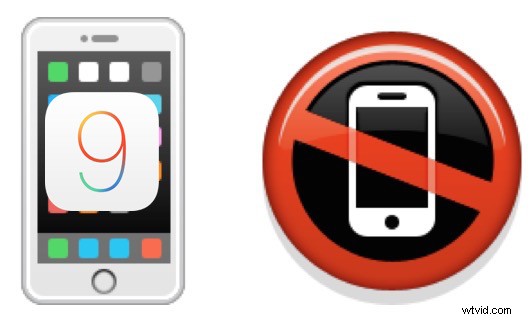
Mientras que algunos usuarios tienen problemas con los datos móviles que no funcionan en absoluto en iOS 9 con ciertas aplicaciones, otro grupo de usuarios de iPhone experimenta el problema opuesto, con consumo excesivo de datos móviles después de actualizar sus iPhones a iOS 9 . Dado que la mayoría de los usuarios no tienen planes de datos ilimitados, el uso intensivo de datos móviles puede generar cargos por exceso con bastante rapidez, pero, afortunadamente, se pueden realizar algunos ajustes sencillos para resolver el hambriento apetito de datos móviles de iOS 9 en iPhones.
Si está experimentando un uso de datos móviles anormalmente alto después de actualizar a iOS 9, hacer algunos cambios como se describe a continuación debería solucionar el problema.
1:deshabilite la asistencia Wi-Fi para reducir el uso de datos móviles
La asistencia Wi-Fi utiliza automáticamente los datos móviles cuando la conexión Wi-Fi es deficiente, incluso si el iPhone está conectado a una red inalámbrica local. Esto es excelente porque su experiencia en Internet es más confiable, pero no es tan bueno porque significa que, sin duda, usará más datos móviles si está en una red wi-fi de mala calidad. La solución es desactivar esto:
- Abra la aplicación Configuración y vaya a "Celular"
- Desplácese hasta el final y busque "Wi-Fi Assist" y colóquelo en la posición APAGADO
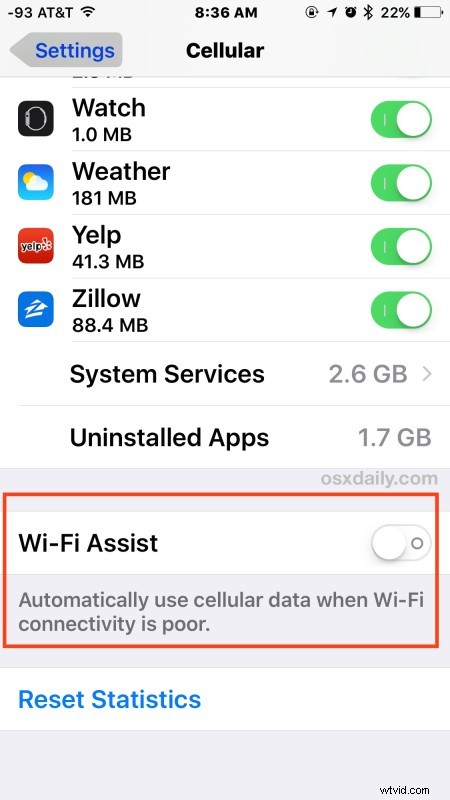
Solo Wi-Fi Assist se ha atribuido a un uso de datos móviles inusualmente intenso con iOS 9, pero de ninguna manera es el único culpable.
2:desactivar el uso de datos móviles de iCloud Drive
iCloud Drive es una gran adición a iOS 9, pero si lo usa con frecuencia y tiene un montón de archivos yendo y viniendo, puede consumir muchos datos. Desactivar esto ayudará:
- Ve a la aplicación Configuración y elige "iCloud"
- Ve a "iCloud Drive" y cambia "Usar datos móviles" a la posición APAGADO
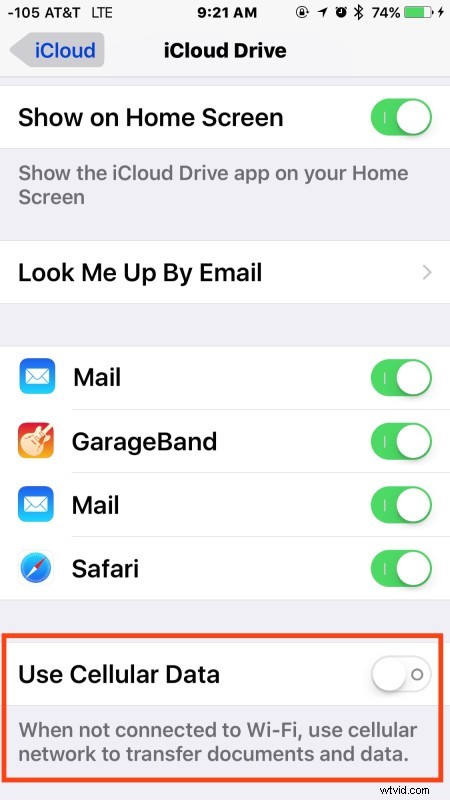
Desactivar esto solo significa que necesitarás conectarte a una red wifi para transmitir archivos y datos entre el iPhone y iCloud Drive.
3:deshabilite la actualización de la aplicación en segundo plano para detener el uso de datos móviles en segundo plano
La actualización de la aplicación en segundo plano es una función teóricamente útil porque permite que las aplicaciones se actualicen en segundo plano cuando no están activas, de forma similar a cómo funcionan las aplicaciones en una computadora de escritorio como OS X o Windows. Pero en la práctica, a menudo conduce a un uso excesivo de la batería, y si las aplicaciones en segundo plano acceden a los datos, descubrirá que también pueden ser voraces para los planes de datos móviles. Solo apaga esto:
- Abra la aplicación Configuración y vaya a "General" seguido de "Actualización de la aplicación en segundo plano"
- Cambie el interruptor superior a la posición APAGADO (esto afectará a todas las aplicaciones enumeradas a continuación, no es necesario cambiarlas individualmente)
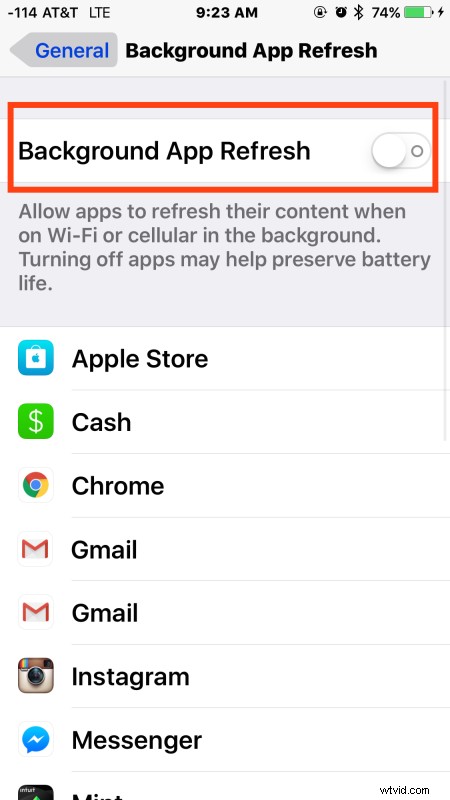
Menos uso de datos, y también puede descubrir que su iPhone con iOS 9 funciona más rápido y también tiene una mejor duración de la batería. ¡No es exactamente una mala compensación!
Consejos adicionales para reducir el alto uso de datos móviles
Puedes ir más allá si realmente quieres poner a dieta tu uso de datos móviles haciendo más ajustes:
- Evite que ciertas aplicaciones tengan acceso a datos móviles en el iPhone, útil si una o dos aplicaciones en particular son las que acaparan los datos
- Apague los datos móviles en el iPhone por completo si realmente está en apuros y ya ha superado el límite de su plan móvil
- Cambie la velocidad de datos móviles de LTE a 3G o 2G Edge para usar menos datos al hacer que las cosas se descarguen más lentamente en el móvil, aplicando una especie de límite de velocidad (tenga en cuenta que no hay un límite de datos, solo que es más lento)
- Desactiva las actualizaciones y descargas automáticas de aplicaciones en iOS
Todos estos consejos realmente deberían ayudar a reducir el uso de datos si descubrió que es un poco excesivo desde que actualizó a iOS 9.
El uso de datos celulares parece variar según el usuario de iPhone, las redes que usan, las aplicaciones que tienen y lo que hacen con su iPhone en general. Para ver un ejemplo de un mayor uso de datos móviles, aquí está mi propio plan de datos desde el sábado por la mañana hasta el lunes por la noche, donde se consumieron 1,3 GB de datos sin hacer nada inusual, solo cosas normales en el iPhone 6S. Pero, debido a la función Wi-Fi Assist, una buena cantidad de esos 1,3 GB de datos se descargó en la conexión celular cuando la conexión wi-fi era menos capaz.
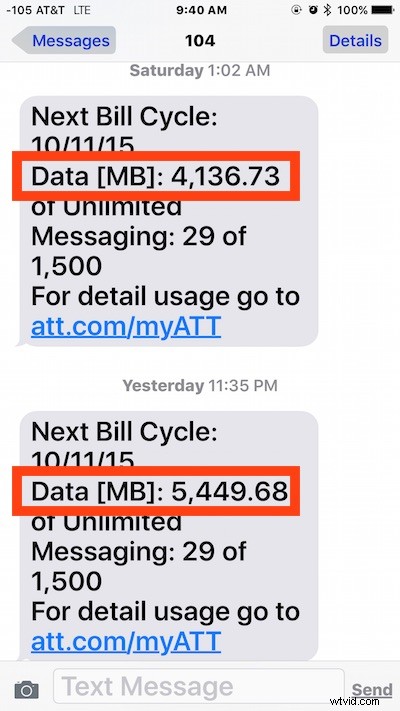
Eso es bastante pesado para el uso durante un período de poco menos de cuatro días, y para los usuarios con un plan celular normal, podrían consumir rápidamente su asignación. Por supuesto, si todavía tiene un codiciado y antiguo plan de datos ilimitados como el mío, es posible que no le importe nada de esto, así que deje que su iPhone consuma datos como si no hubiera un mañana si lo desea. Pero para la mayoría de los usuarios con planes de datos medidos, hacer algunos cambios puede evitar cargos por excedentes y facturas de teléfono celular inesperadas.
¿Conoce alguna otra solución para solucionar el problema del consumo de datos móviles con iOS 9? ¡Háznoslo saber en los comentarios!
